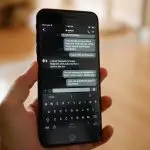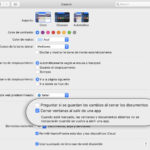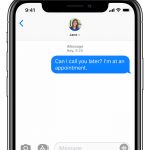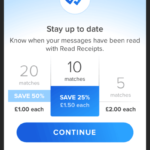Si te sientes un poco aburrido con el teclado de iPhone o quieres hacer algo diferente, ¿por qué no intentas escribir mensajes a mano en tu iPhone? La forma convencional de escribir mensajes a través del teclado es un poco convencional y por lo tanto, escribir un mensaje a mano ofrecería una dimensión diferente. Incluso puedes garabatear un boceto en los mensajes a través de esta función que dará a tus mensajes una perspectiva diferente.
Habrás notado que todas las nuevas características del teclado y de la aplicación de mensajes se hacen visibles inmediatamente, y los usuarios empiezan a usarlas al instante. Por el contrario, la función de escritura a mano es una especie de característica oculta y tendrás que revelarla primero. Una vez revelada, podrá enviar garabatos y notas escritas a mano a cualquier persona de su lista de contactos.
El requisito mínimo para que esta característica funcione es que el dispositivo funcione en el iOS 10 o posterior. Los dispositivos que se ejecutan en el iOS 9 o anterior no se adaptarán a esta característica. Por lo tanto, si estás usando un iPhone con iOS 10 o posterior, prepárate para usar esta interesante funcionalidad junto con otras atractivas como las pegatinas y efectos de iMessage. Esto es lo que necesitarás hacer:
Escribir a mano un mensaje en la aplicación de mensajes:
1. Lanza la aplicación de mensajes en tu iPhone y luego abre un hilo de mensajes. También puedes iniciar un nuevo mensaje pulsando la opción de crear mensaje.
2. Toca el campo de texto y luego rota tu iPhone en la posición horizontal. Asegúrate de que el bloqueo de la pantalla esté desactivado.
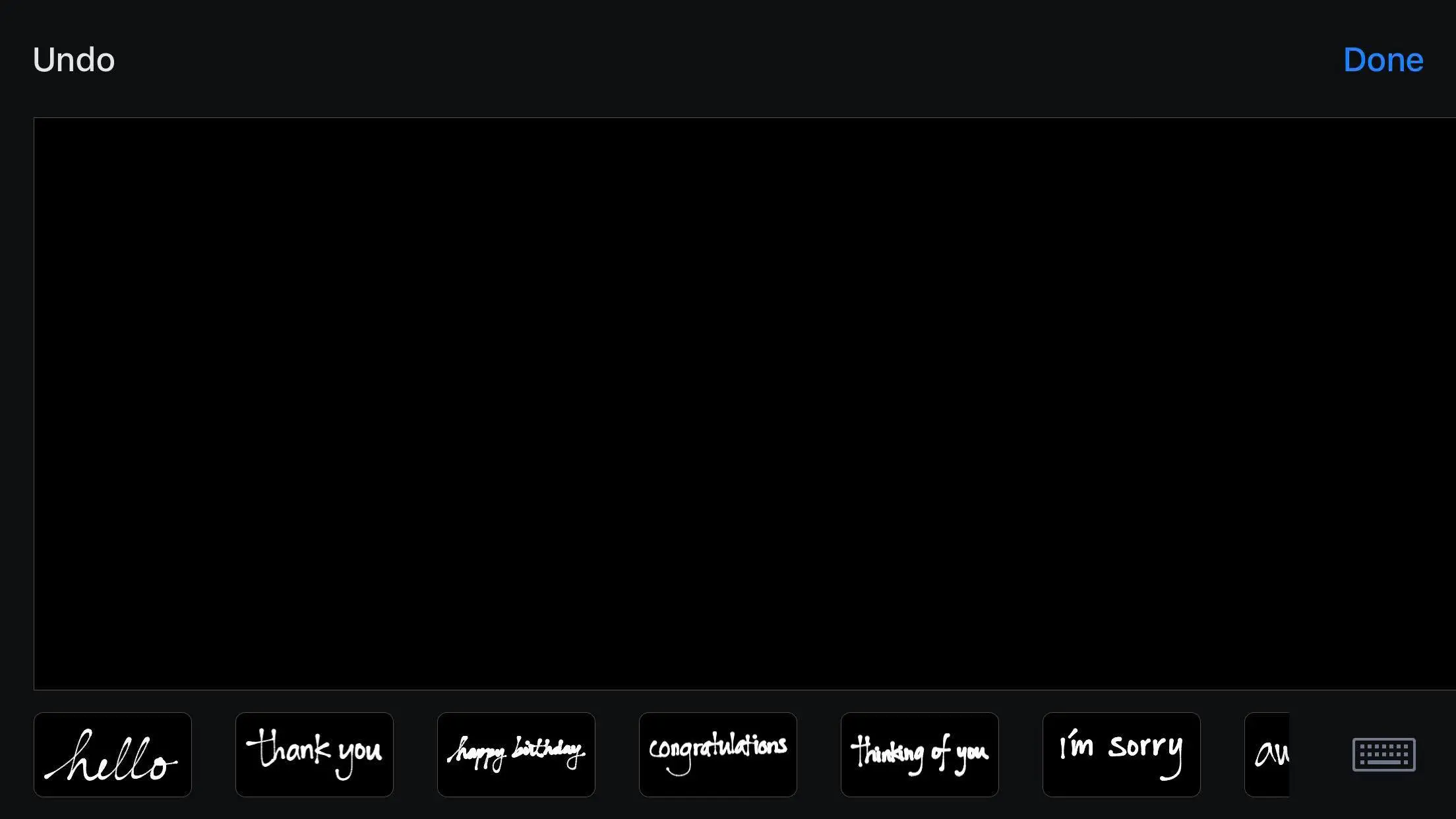 3. Un lienzo de escritura en blanco aparecerá en la pantalla. Ahora puedes escribir a mano el mensaje o dibujar un boceto para enviarlo como mensaje.
3. Un lienzo de escritura en blanco aparecerá en la pantalla. Ahora puedes escribir a mano el mensaje o dibujar un boceto para enviarlo como mensaje.
4. Una vez que el mensaje se compone, simplemente pulse el icono de enviar y su mensaje escrito a mano será enviado.
Algunos usuarios de iPhone se han enfrentado a ese problema en el que la rotación de la pantalla no provoca el lienzo de escritura en la pantalla. Si ese es el caso, entonces tendrás que localizar el botón de garabato en tu teclado. Se encuentra en la parte inferior derecha del teclado, justo al lado del icono del micrófono. Si lo tocas, se te presentará la opción de escritura a mano. Por lo tanto, ten cuidado con él antes de buscar cualquier técnica de solución de problemas.
Entrar en el lienzo de la escritura y salir de él es bastante simple. Todo lo que necesitas hacer es girar tu iPhone verticalmente para salir de él y horizontalmente para indicarlo. Además, el destinatario del mensaje no tiene que estar necesariamente en la última versión del iPhone para recibirlo. Recibirán este mensaje como una foto o MMS incluso si están en un dispositivo Android o Windows.
Los receptores (propietarios de iPhones o iPads) recibirán inicialmente estos mensajes con animaciones. También podrán guardar estos mensajes como imágenes. La perspectiva de estos mensajes es mucho más atractiva que los textos convencionales y por eso es un buen medio para expresarse con sus seres queridos.
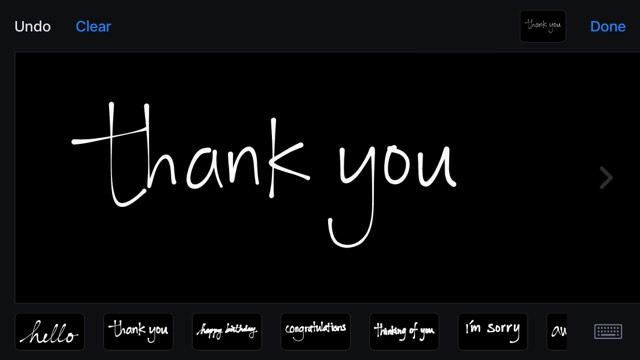
Además de mensajes escritos a mano o dibujos de bocetos, los usuarios también pueden añadir mensajes preescritos del tablero de lona. Por ejemplo, si deseas enviar un agradecimiento a alguien y quieres que se vea diferente, puedes usar esta función. Se enviará como un mensaje escrito a mano con la animación correspondiente.